Jouer sur son PC c’est bien (quoi qu’en dise certains) ! Mais jouer dans de bonnes conditions c’est encore mieux ! Retrouver les 10 actions importantes à faire avant de jouer pour maximiser votre expérience de gamer.
#1 – Désactiver tous programmes inutiles
Commencez par fermer tout (j’ai dit tout) les programmes ouverts sur votre PC à savoir Messagerie instantanée (Messenger, Skype, AIM, ICQ…), les antivirus (réduit de 10 à 50% les performances et sont la plupart du temps inefficaces), les gestionnaires de téléchargements, navigateur Internet, Nero, Office et j’en passe. Utilisez le gestionnaire de tâches et analysez chaque programmes/services ouverts via l’onglet Processus.
#2 – Défragmenter son disque dur
La fragmentation d’un disque dur est source de ralentissements. Par défaut, Windows défragmente votre PC mais ce dernier est lent et pas très efficace. Découvrez comment procéder à une défragmentation efficace dans cet article :
Défragmenter Windows Vista et Seven (2 méthodes proposées)
Le registre se fragmente également suite à l’installation et la désinstallation de programmes. La procédure complète dans ce tutoriel avec Quicksys RegDefrag :
Défragmenter la base de registre avec Quicksys RegDefrag
#3 – Activer le bon profil d’alimentation

Par défaut, le profil d’alimentation est réglé sur Usage normal. Cochez la case Performances élevées pour maximiser la fluidité dans les jeux. Vous pouvez également créer votre propre profil d’alimentation.
Gérer vos profils d’alimentation sous Windows Vista et Seven
#4 – Désactiver les touches rémanentes
Les touches rémanentes s’activent après 5 pressions consécutives sur MAJ. Ce raccourci clavier peut s’avérer particulièrement gênant dans les jeux sollicitant régulièrement cette touche (soit quasiment tous).
Désactiver le raccourci clavier des touches rémanentes
#5 – Désactiver Aero
Aero consomme en moyenne 100 Mo de mémoire vive et mobilise une partie de la puissance de votre carte graphique (notamment pour l’effet de transparence des fenêtres). Découvrez dans ce tutoriel, comment désactiver Aero au lancement d’un jeu et automatiser sa réactivation à la fermeture de ce dernier.
Optimiser la mémoire vive au lancement d’un jeu vidéo
#6 – Désactiver les gadgets
Apparu dans Windows Vista, les gadgets Windows sont trop souvent mal optimisés donc consommateur de processeur, mémoire vive et bande passante. Sous Vista, faites un clic-droit sur l’icône Volet Windows situé dans la zone de notification et cliquez sur Fermer. Sous Windows 7, fermez chaque gadget un à un.
#7 – Désactiver Windows Update
Quoi de plus énervant que de pinger subitement dans un jeu en ligne tel Modern Warfare ou encore Battlefield ? Un petit retour sous Windows vous permet rapidement de constater que Windows Update vient de s’activer. Pour éviter de subir à nouveau ce genre de désagrément, il convient de paramétrer la fréquence des mises à jour. Pour ce faire, ouvrez Windows Update via le menu Démarrer puis cliquez sur Modifier les paramètres dans la barre latérale gauche.
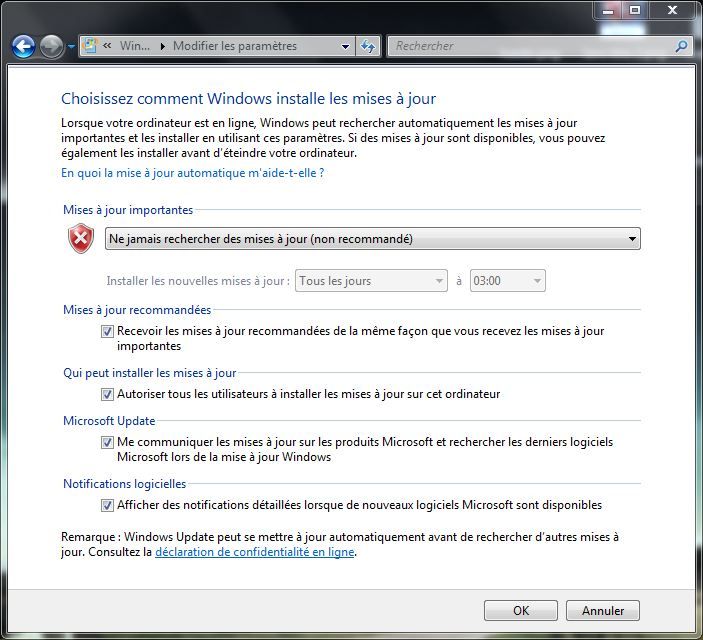
Dans la partie Mises à jour importantes, sélectionnez Ne jamais rechercher des mises à jour (non recommandé) dans la liste déroulante et cliquez sur OK.
NB : Pensez à rechercher manuellement les mises à jours au moins une fois par mois.
#8 – Fermer toutes les sessions ouvertes
Si vous n’êtes pas le seul utilisateur de votre PC, des sessions sont peut être ouvertes avec des téléchargements en cours, des programmes ouverts etc, fermez-les sur le champ pour ne pas subir de ralentissements en pleine partie.
#9 – Désactiver l’indexation
L’indexation permet d’accélérer la vitesse des recherches sur votre PC. Pour autant, elle a un impact considérable sur les performances de votre disque dur (surtout sur des ordinateurs portables équipés de disques durs en 5400 tours/minutes).
Désactiver le service d’indexation sous Windows Vista ou Seven
#10 – Paramétrer sa carte graphique
La carte graphique, composant capital pour pouvoir jouer, n’est rien si elle n’est pas correctement configurée.
Mise à jour et configuration du pilote graphique (cf. deuxième partie de l’article)
Désactiver la technologie PhysX (carte graphique nVidia)
Vous voilà désormais parés pour profiter pleinement de tous vos jeux vidéo ! Une idée pour compléter cette liste ? N’hésitez pas à nous en faire part dans les commentaires !

Pour ce qui est de Aero, il se désactive tout seul lorsque l’on démarre un jeu pour la plupart.
A part Flight Simulator X, aucun des jeux que je possède ne le fait automatiquement.
– J’ai regardé en détail les profils d’alimentation, je n’ai pas vu de différences flagrantes en matière de performance. C’est surtout sur les paramètres de mise en veille que ça joue.
– Quant à désactiver Windows Update, c’est le genre de trucs que je n’aurais pas osé conseiller. Certes on gagne quelques fps lorsque l’utilitaire de mise à jour se lance, mais le risque est grand que les gens ne fassent jamais de mise à jour manuelle et se retrouvent donc avec un Windows à risque.
– Idem pour les antivirus. Il y a peu de personnes qui savent vraiment éviter les risques de virus, et je pense qu’un PC vérolé est beaucoup plus lent qu’un PC sain avec antivirus… D’autant que certains antivirus ont un mode « gamer », et qu’au pire on peut paramétrer son antivirus pour ne scanner qu’en mode écriture et ainsi éviter le scan à chaque lecture de fichier (mais on prend le risque que si un virus passe quand même on ne le détecte pas par la suite).
Merci pour ce commentaire constructif. Pour ma part, je n’ai pas tout à fait le même point de vue :
Les profils d’alimentation en fonction des marques peuvent avoir une énorme influence. En effet, en fonction de la marque et de la carte graphique, le mode usage normal active le mode économie d’énergie sur la carte graphique (cas d’une ATI) donc forte baisse de performances dans les jeux. C’est pourquoi, il convient de bien vérifier son profil au cas où.
Pour Windows Update et l’antivirus, c’est clair qu’il faut avoir l’habitude de faire manuellement les mises à jour, et savoir surfer sur Internet en prenant quelques précautions (en 10 ans d’informatique, j’ai choppé qu’un seul virus et c’était plus volontaire qu’autre chose).
A chacun de voir….
Ah là j’apprends un truc sur les cartes graphiques, je ne savais pas que les profils d’alimentation jouaient sur leur performance (en plus j’ai une ATI). Merci donc pour l’astuce !
Oui tu as le choix entre Performances optimales ou Economie d’énergie lorsque tu personnalises le profil d’alimentation. Par contre, chez nVidia je ne crois pas que ce soit possible.
Manque le #11 : achetez une console
Pour avoir jouer pendant longtemps sur des consoles (portables ou non) je préfère 100 fois plus un PC (en l’occurrence un iMac 24′ dans mon cas) ! Y a pas photo !
Et le 12 : Téléchargez game booster : il q’occupe de tout ça a la foit : desactiver les processus lourds …
Le profil « performances maximales » de la gestion de l’alimentation Windows n’a aucun effet sur une carte graphique nVidia (AMD/ATI aussi mais n’ayant plus de carte sous la main, je ne peux pas re-vérifier). Il faut au contraire modifier le mode de gestion de l’alimentation qui est par défaut réglé sur adaptif, directement dans le panneau de configuration nVidia pour qu’il y ait un réel impact dans les jeux avec en contrepartie, une augmentation de la consommation électrique.
Concernant les antivirus, peut-être aurait-il été judicieux de préciser que de nombreux logiciels intègrent un mode « JEUX » qui désactive automatiquement les services inutiles lors de chaque exécution de jeu PC. L’avantage étant pour l’utilisateur de ne pas oublier de réactiver l’antivirus après avoir joué…
Pour finir, la partie « Désactiver la technologie PhysX (carte graphique nVidia) » est incomplète car il ne suffit malheureusement pas de désactiver cette dernière dans le panneau de configuration nVidia pour garantir des performances optimales. En effet, suivant les jeux, si la technologie PhysX est activée dans les paramètres 3D du jeu (c’est possible même avec un GPU AMD/ATI ou une carte nVidia incompatible PhysX. C’est le cas de Metro 2033 de mémoire), c’est alors le processeur qui effectuera les calculs de la physique. Et là, les performances seront également catastrophiques…
Voilou
Bonne continuation.